在Microsoft Word中,调整表格行间距是一个常见的需求,尤其是在处理包含大量数据或需要使文档更具可读性的情况下,本文将详细介绍如何在Word中调整表格的行间距,包括使用内置工具和一些高级技巧,帮助您更有效地管理和格式化您的表格。
使用Word内置工具调整表格行间距
1. 打开表格属性对话框
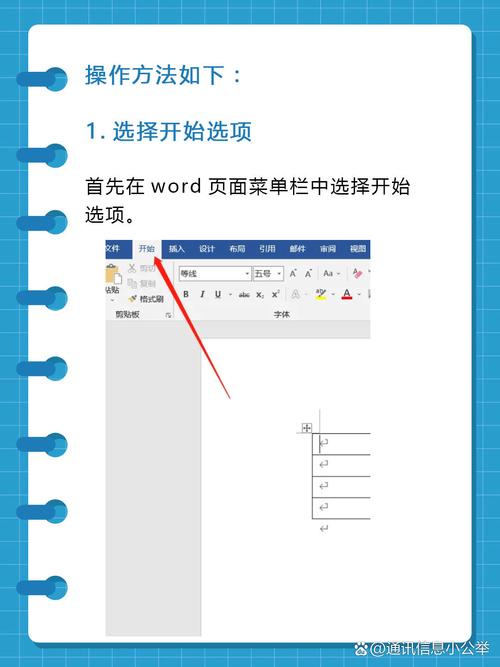
选择整个表格:您需要选择要调整行间距的表格,点击表格左上角的“+”图标可以快速选中整个表格。
右键菜单:选中表格后,右键点击并选择“表格属性”。
2. 调整行高
固定行高:在“表格属性”对话框中,切换到“行”选项卡,您可以选择“指定高度”,然后输入您想要的高度值,如果您希望每行的高度为2厘米,可以在此处输入2厘米。
最小值与最大值:除了固定高度外,还可以选择“最小值”或“最大值”,以允许行高根据内容自动调整,但不会超过设定的最大值或低于最小值。
3. 应用更改
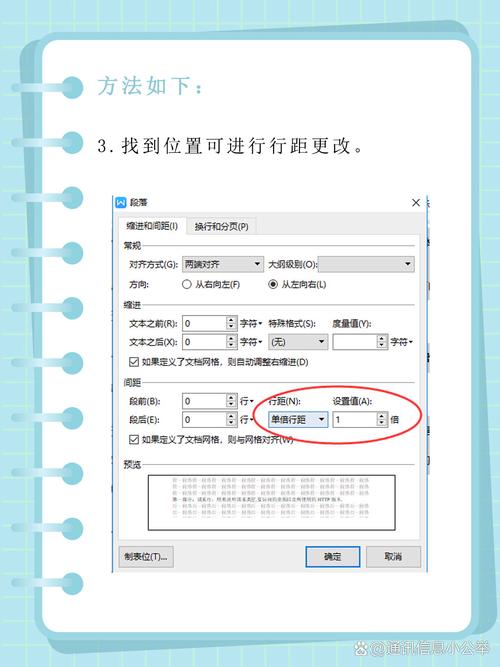
确定按钮:完成设置后,点击“确定”按钮应用更改,表格的行间距应该已经按照您的设定进行了调整。
使用段落设置调整表格行间距
另一种方法是通过修改表格单元格内的文本段落设置来间接调整行间距。
1. 选择单元格文本
进入单元格编辑模式:双击某个单元格以进入编辑模式,或者使用箭头键和Tab键移动光标到特定单元格。
选择文本:使用Shift + 方向键可以选择多个单元格中的文本。
2. 打开段落对话框
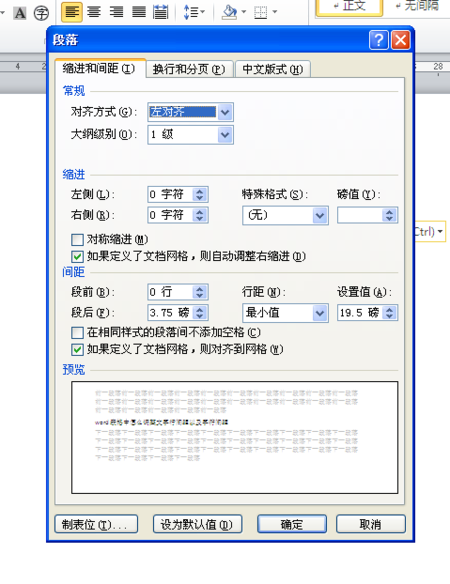
右键菜单:选中文本后,右键点击并选择“段落”。
段落对话框:在弹出的“段落”对话框中,切换到“缩进和间距”选项卡。
3. 调整段前段后间距
段前段后间距:在“间距”部分,您可以设置“段前”和“段后”的间距,增加这些数值可以增大行间距。
单倍行距/多倍行距:在“行距”下拉菜单中,可以选择不同的行距选项,如“单倍行距”、“1.5倍行距”、“双倍行距”等。
4. 应用更改
确定按钮:完成设置后,点击“确定”按钮应用更改,选定单元格内的文本行间距应该已经按照您的设定进行了调整。
使用样式调整表格行间距
如果您经常需要对表格进行相同的格式设置,可以考虑使用Word的样式功能来简化操作。
1. 创建新样式
样式面板:在Word的“开始”选项卡中找到“样式”面板。
新建样式:点击右下角的小箭头展开更多选项,然后选择“新建样式”。
2. 定义样式
名称:为新样式命名,我的表格样式”。
格式设置:在“格式”按钮中,可以设置字体、段落、边框等属性,对于行间距,可以在“段落”对话框中进行调整。
3. 应用样式
应用样式:创建好样式后,选中表格或特定单元格,然后在“样式”面板中选择刚刚创建的样式即可快速应用所有设置。
使用VBA宏自动化调整表格行间距
对于需要频繁调整表格行间距的用户,使用VBA宏可以大大提高工作效率。
1. 打开VBA编辑器
开发工具选项卡:首先确保Word的开发工具选项卡已启用,如果没有看到这个选项卡,可以通过“文件”->“选项”->“自定义功能区”来添加。
Visual Basic for Applications:在开发工具选项卡中,点击“Visual Basic”按钮打开VBA编辑器。
2. 编写宏代码
插入模块:在VBA编辑器中,右键点击左侧的项目浏览器窗口中的一个项目(如Normal.dotm),选择“插入”->“模块”。
编写代码:在新模块中编写以下代码:
Sub AdjustTableRowHeight()
Dim tbl As Table
For Each tbl In ActiveDocument.Tables
tbl.Rows.SetLeftIndent Left:=InchesToPoints(0.25), RulerStyle:=wdAdjustProportional
Next tbl
End Sub这段代码会遍历文档中的所有表格,并将每个表格的左边距设置为0.25英寸,您可以根据需要修改这段代码以满足您的具体需求。
3. 运行宏
运行宏:关闭VBA编辑器,回到Word界面,按下Alt + F8打开宏对话框,选择刚才创建的宏(如“AdjustTableRowHeight”),然后点击“运行”。
通过以上几种方法,您可以轻松地在Word中调整表格的行间距,无论是简单的手动调整还是复杂的自动化处理都能满足您的需求,希望这些技巧能帮助您更高效地处理Word文档中的表格!
相关问答FAQs
Q1: 如何快速选中Word中的整个表格?
A1: 要快速选中Word中的整个表格,可以点击表格左上角的“+”图标,这是一个快捷方式,可以让您轻松地选中整个表格并进行进一步的操作。
Q2: 如果我希望所有表格行具有相同的高度,应该如何设置?
A2: 如果您希望所有表格行具有相同的高度,可以在“表格属性”对话框中的“行”选项卡下选择“指定高度”,然后输入您想要的高度值,确保取消勾选“允许行跨页断行”,这样可以避免行高不一致的情况发生。
以上就是关于“word里表格行间距怎么调整”的问题,朋友们可以点击主页了解更多内容,希望可以够帮助大家!
内容摘自:https://news.huochengrm.cn/cyzd/11174.html
